FlightGear 비행 시뮬레이터를 무료로 다운로드하세요 [재밌게 즐기세요]
![FlightGear 비행 시뮬레이터를 무료로 다운로드하세요 [재밌게 즐기세요] FlightGear 비행 시뮬레이터를 무료로 다운로드하세요 [재밌게 즐기세요]](https://tips.webtech360.com/resources8/r252/image-7634-0829093738400.jpg)
누구나 가끔은 휴식이 필요합니다. 흥미로운 게임을 찾고 있다면 Flight Gear를 한번 플레이해 보세요. 무료 멀티 플랫폼 오픈소스 게임입니다.
모든 Linux 운영 체제에는 많은 글꼴이 사전 설치되어 있습니다. 불행히도 이러한 글꼴을 미리 볼 수 있는 기본 제공 방법이 없으며 사용자는 사용하기 혼란스러운 다양한 비공식 앱을 통해 글꼴을 봐야 합니다.
혼란스러운 도구를 사용하여 글꼴을 미리 보는 것이 지겹다면 Fontpreview를 확인하십시오. 어떤 글꼴이 설치되어 있는지 자동으로 감지 하고 친숙한 텍스트 기반 UI에서 쉽게 볼 수 있도록 하는 명령줄 앱입니다 .
이 가이드에서는 Linux에서 Fontpreview 프로그램을 설정하는 방법에 대해 설명합니다. 또한 이를 사용하여 시스템의 모든 글꼴을 보는 방법도 살펴보겠습니다.
Linux PC에 Fontpreview 응용 프로그램을 설치하려면 주류 소프트웨어 저장소에 없기 때문에 GitHub에서 프로그램을 다운로드해야 합니다. 설치 프로세스를 시작하려면 키보드에서 Ctrl + Alt + T 또는 Ctrl + Shift + T 를 눌러 터미널 창을 엽니다 . 그런 다음 아래의 단계별 지침에 따라 앱을 작동시키십시오.
참고: Arch Linux를 사용하고 있으며 프로그램을 수동으로 설치하고 싶지 않습니까? 좋아하는 AUR 도우미를 fontpreview 패키지 로 지정하여 작동시키십시오.
1단계: Linux에 Fontpreview 앱을 설치하는 첫 번째 단계는 프로그램을 성공적으로 실행하는 데 필요한 종속성을 설치하는 것입니다. 현재 Fontpreview를 사용하려면 Imagemagick, xdotool, fzf 및 sxiv가 필요합니다.
우분투(19.10+)
sudo apt install imagemagick xdotool fzf sxiv
데비안(10 및 Sid)
sudo apt-get install imagemagick xdotool fzf sxiv
아치 리눅스
sudo pacman -S imagemagick xdotool fzfsxiv
페도라
sudo dnf 설치 imagemagick xdotool fzf sxiv
오픈수세
sudo zypper install imagemagick xdotool fzf sxiv
일반 리눅스
Linux 사용자이고 주류 배포판(Ubuntu, Debian, Fedora 등)이 아닌 배포판을 사용하는 경우 종속성을 수동으로 다운로드해야 합니다. 프로젝트의 GitHub로 이동하십시오. 여기에는 정확한 패키지 이름이 설명되어 있으며 설정 프로세스에 도움이 될 수 있습니다.
2단계: Imagemagick 종속성을 설치한 후 Linux PC에 최신 버전의 Fontpreview를 ��운로드해야 합니다. wget 명령을 사용하여 소프트웨어를 가져옵니다.
참고: ZIP 아카이브 파일과 상호 작용하려면 압축 해제 프로그램이 필요합니다. Linux 시스템에 Unzip이 설치되어 있지 않은 경우(어떤 이유로) 여기 를 클릭하여 설치 방법에 대한 정보를 찾을 수 있습니다 .
wget https://github.com/sdushantha/fontpreview/archive/master.zip
3단계: master.zip 파일 다운로드가 완료 되면 Linux PC에 Fontpreview를 설치하는 데 필요한 모든 데이터가 생깁니다. 그러나 master.zip 파일에서 추출할 때까지 소프트웨어를 사용할 수 없습니다. master.zip압축을 풀 려면 아래의 압축 해제 명령을 사용하십시오.
master.zip의 압축을 풉니다.
4단계: master.zip 파일을 추출하면 홈 디렉토리에 앱 이름이 있는 폴더가 표시됩니다. 이 새 폴더에 액세스하려면 다음 CD 명령을 사용하십시오.
CD 글꼴미리보기-마스터
ls 명령 을 실행하여 폴더의 내용을 살펴보십시오 .
엘
5단계: Linux PC에서 실행할 수 있도록 fontpreview 바이너리 파일의 권한을 변경합니다. 권한을 변경하려면 아래 의 chmod 명령을 사용하십시오 .
sudo chmod +x 글꼴미리보기
6단계: fontpreview 바이너리 파일을 /usr/bin디렉토리에 설치합니다 . 여기에 파일을 배치하면 터미널의 어느 곳에서나 일반 프로그램으로 파일을 호출할 수 있습니다.
fontpreview 바이너리 파일을 에 배치하는 것이 불편하다면 /usr/bin자유롭게 사용자 지정 위치에 설정 하고 Linux 전문가인 경우 $PATH에 추가하십시오 .
sudo mv fontpreview /usr/bin
/usr/binLinux PC 의 디렉토리에 fontpreview 바이너리 가 있으면 아래 명령을 실행하여 언제든지 Fontpreview 프로그램에 액세스할 수 있습니다.
글꼴 미리보기
또한 다음을 실행하여 프로그램에 대한 정보에 액세스합니다.
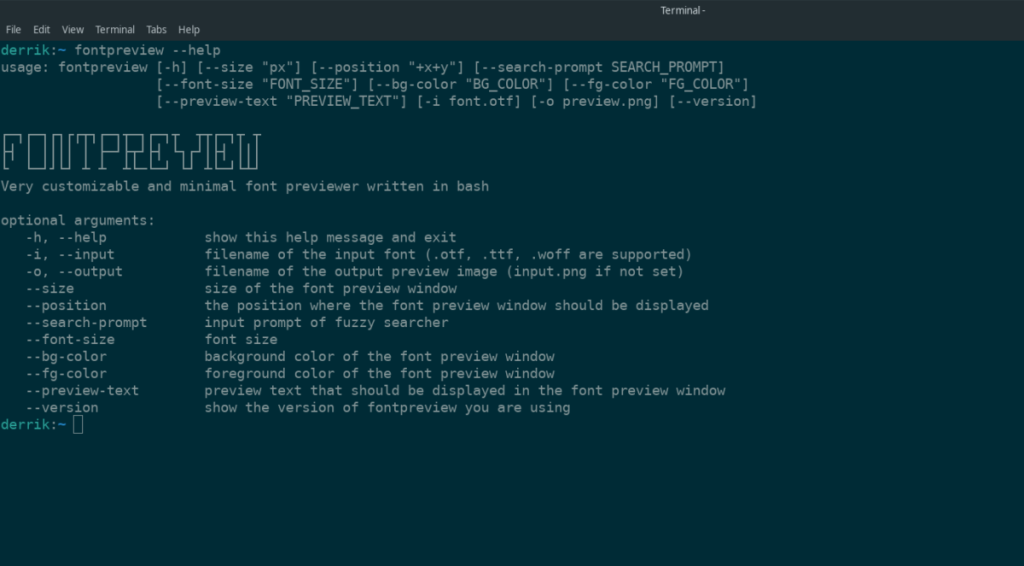
글꼴 미리보기 --도움말
이제 Linux PC에 fontpreview 앱이 설정되었으므로 설치된 글꼴을 미리 볼 수 있습니다. 시스템에서 다양한 글꼴을 보려면 아래의 단계별 지침을 따르십시오.
1단계: 열려 있는 터미널 창에서 fontpreview 명령을 실행합니다. 이 명령은 Fontpreview UI를 불러오고 시스템에 설치된 모든 글꼴을 나열합니다.
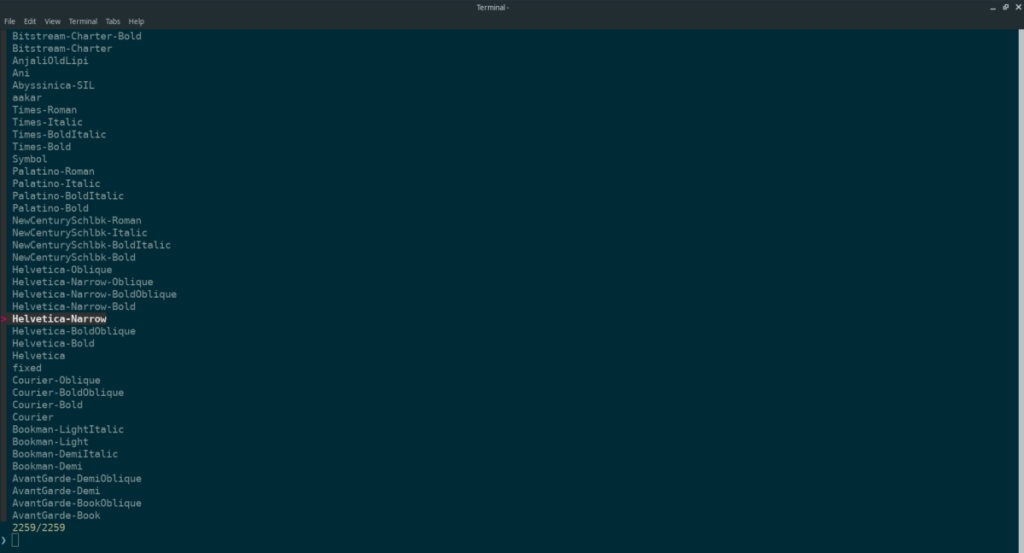
글꼴 미리보기
2단계: 키보드 의 위쪽/아래쪽 화살표 키를 사용하여 시스템에서 미리 볼 글꼴을 찾습니다. 미리 볼 글꼴을 찾았으면 Enter 키를 누릅니다. 그러면 Fontpreview가 표시 도구를 실행하여 글꼴을 표시합니다.
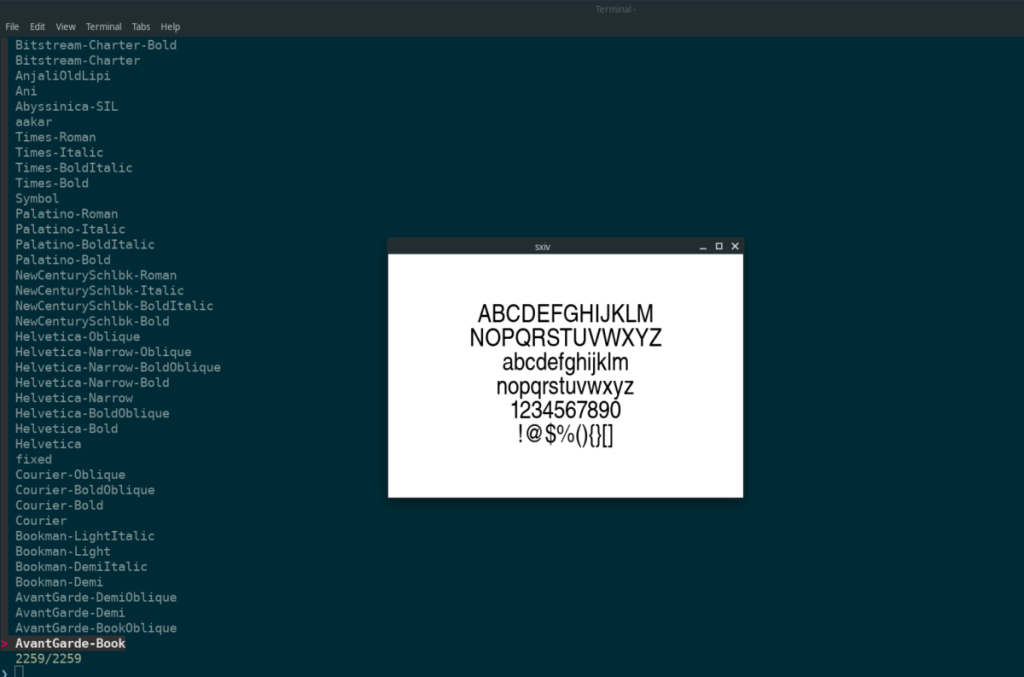
fontpreview 앱은 선택할 수 있는 목록의 글꼴만 표시하지 않습니다. 글꼴 이름을 검색하여 미리 볼 수도 있습니다. Linux 시스템의 글꼴에서 검색을 실행하려면 다음을 수행하십시오.
1단계: 터미널에서 fontpreview를 시작합니다.
글꼴 미리보기
2단계: 앱에서 미리 보려는 글꼴의 이름을 입력하기 시작합니다. 검색 결과에 즉시 표시되어야 합니다.
3 단계 : 와 검색 결과 목록에서 글꼴 선택 위 / 아래 화살표 키를 눌러 입력 을 볼 수 있습니다.
누구나 가끔은 휴식이 필요합니다. 흥미로운 게임을 찾고 있다면 Flight Gear를 한번 플레이해 보세요. 무료 멀티 플랫폼 오픈소스 게임입니다.
MP3 Diags는 음악 오디오 컬렉션의 문제를 해결하는 최고의 도구입니다. MP3 파일에 태그를 지정하고, 누락된 앨범 커버 아트를 추가하고, VBR을 수정할 수 있습니다.
Google Wave와 마찬가지로 Google Voice는 전 세계적으로 큰 화제를 불러일으켰습니다. Google은 우리의 소통 방식을 바꾸는 것을 목표로 하고 있으며,
Flickr 사용자가 사진을 고화질로 다운로드할 수 있는 도구는 많지만, Flickr Favorites를 다운로드할 수 있는 방법이 있을까요? 최근에
샘플링이란 무엇입니까? 위키피디아에 따르면 "음반의 일부 또는 샘플을 가져와 악기나 기타 도구로 재사용하는 행위입니다.
Google 사이트는 사용자가 Google 서버에 웹사이트를 호스팅할 수 있도록 하는 Google의 서비스입니다. 하지만 한 가지 문제가 있습니다. 백업 기능이 내장되어 있지 않다는 것입니다.
Google Tasks는 캘린더, Wave, Voice 등과 같은 다른 Google 서비스만큼 인기가 없지만 여전히 널리 사용되고 있으며 사람들의 필수품입니다.
Ubuntu Live 및 DBAN 부팅 CD를 통해 하드 디스크 및 이동식 미디어를 안전하게 지우는 방법에 대한 이전 가이드에서 Windows 기반 디스크에 대해 설명했습니다.
Linux에서 Vivaldi 웹 브라우저를 일일 드라이버로 사용하십니까? 안전한 보관을 위해 브라우저 설정을 백업하는 방법을 알아보세요.
고정된 Gnome 데스크탑 세션을 수정하는 방법에 대한 가이드






![손실된 파티션 및 하드 디스크 데이터 복구 방법 [가이드] 손실된 파티션 및 하드 디스크 데이터 복구 방법 [가이드]](https://tips.webtech360.com/resources8/r252/image-1895-0829094700141.jpg)

